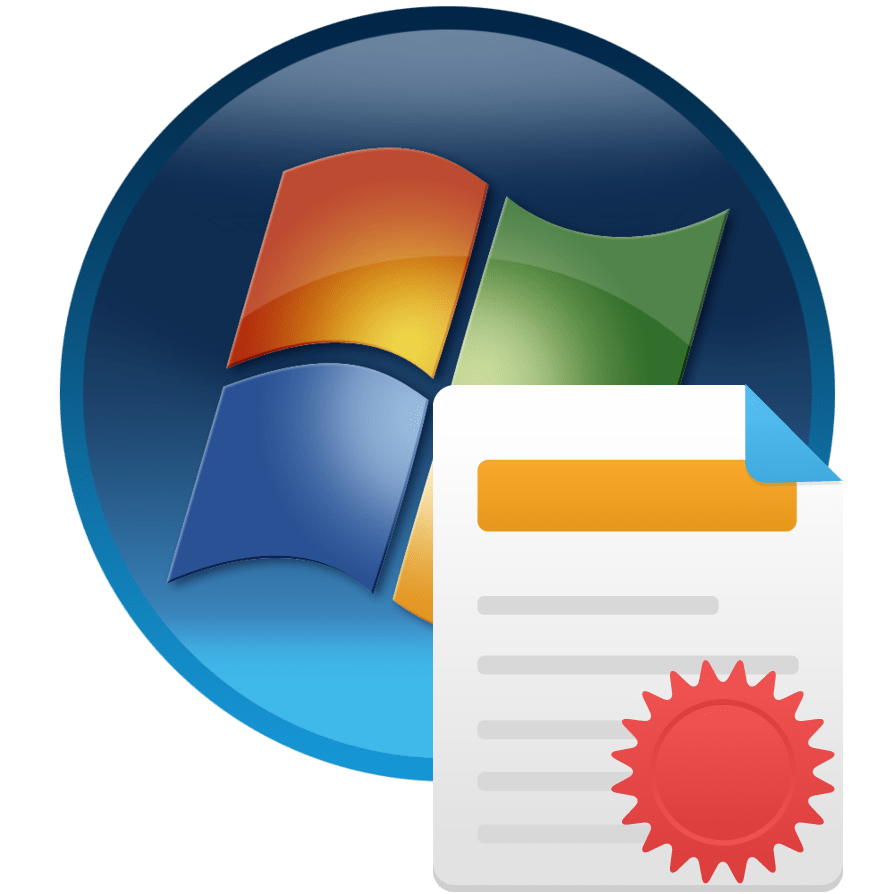Провера лиценце за проверу идентитета у оперативном систему Виндовс 7
Далеко од свих корисника рачунара размишљају о томе која верзија оперативног система су инсталирали: пиратски или лиценцирани. И узалуд, јер само власници лиценци могу примати актуелна ажурирања оперативног система, ослањају се на Мицрософт техничку подршку у случају оперативних проблема и не брину се о проблемима са законом. Посебно је увредљиво када се испостави да сте купили пиратску копију по цијени службеног сустава. Дакле, хајде да смислимо како да проверимо лиценцу за аутентичност у оперативном систему Виндовс 7.
Погледајте и: Како онемогућити Виндовс аутентификацију 7
Начини провјере
Одмах би требало напоменути да сама дистрибуција Виндовса 7 не може бити ни лиценцирана ни пиратизована. Лиценцирани ОС постаје тек након увођења лиценцног кода, за који, у ствари, плаћају када купите систем, а не за саму дистрибуцију. У исто време, приликом поновног инсталирања оперативног система, можете користити исти лиценцни код да бисте инсталирали други дистрибуцијски комплет. Након тога, биће лиценциран. Али ако не унесете код, онда након завршетка пробног периода нећете моћи у потпуности да радите са овим ОС-ом. На екрану се појављује и потреба за активирањем. Заправо, након што се бескрупулозни појединци активирају без куповине лиценце, али користећи различита рјешења, оперативни систем постаје пират.
Постоје и случајеви када више оперативних система истовремено активира исти кључ. Ово је такође незаконито ако супротно није наведено у условима важеће лиценце. Због тога је могуће да ће у почетку овај кључ бити идентификован као лиценцни кључ на свим рачунарима, али након следећег ажурирања лиценца ће бити ресетована, јер ће Мицрософт открити чињеницу преваре, а ви ћете морати поново да је купите да бисте је поново активирали.
Најочигледнији доказ да не користите лиценцирани оперативни систем је изглед након укључивања рачунара да ваша верзија оперативног система Виндовс није активирана. Међутим, није увијек лако пронаћи одговор на питање постављено у овој теми. Постоји неколико начина за проверу аутентичности оперативног система Виндовс 7. Неки од њих се изводе визуелно, док други - преко интерфејса оперативног система. Поред тога, пре верификације би се могло извршити директно на Мицрософт веб ресурсу, али сада таква могућност не постоји. Затим ћемо више говорити о тренутним опцијама за провјеру аутентичности.
Метод 1: Налепницом
Ако сте купили стони рачунар или лаптоп са оперативним системом који је већ инсталиран, потражите налепницу на кућишту у облику налепнице са логотипом Виндовса и шифром лиценце. Ако га нисте пронашли у случају, у том случају покушајте да га пронађете на инсталационим дисковима које сте добили када сте купили рачунар, или у другим примљеним материјалима. Ако се нађе таква налепница, вероватно је да је ОС лиценциран.
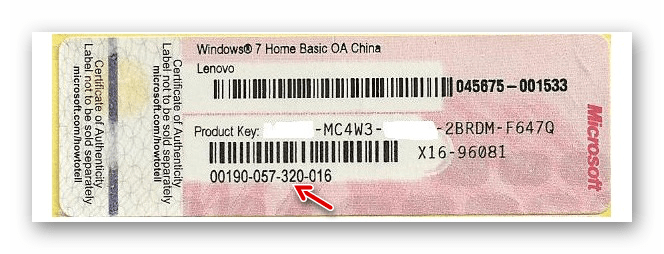
Али да би се коначно уверили у то, потребно је да потврдите код налепнице са актуелним активационим кодом, који се може видети кроз системски интерфејс. Да бисте то урадили, морате направити једноставне манипулације.
- Кликните на дугме Старт мени. На листи која се отвори, пронађите ставку „Цомпутер“ и кликните десним тастером миша на њу. У контекстуалној листи идите на позицију "Својства" .
- У прозору са својствима који се отвара, имајте на уму: да ли постоји натпис "Виндовс активација је завршена . " Њено присуство значи да радите са производом који је активиран. У истом прозору можете видети кључ насупрот ознаци "Продуцт Цоде" . Ако се подудара с оном одштампаном на налепници, то значи да сте сретни власник лиценциране верзије. Ако сте видели други код или је потпуно нестао, онда постоји добар разлог да сумњате да сте били жртва неке врсте лажног плана.
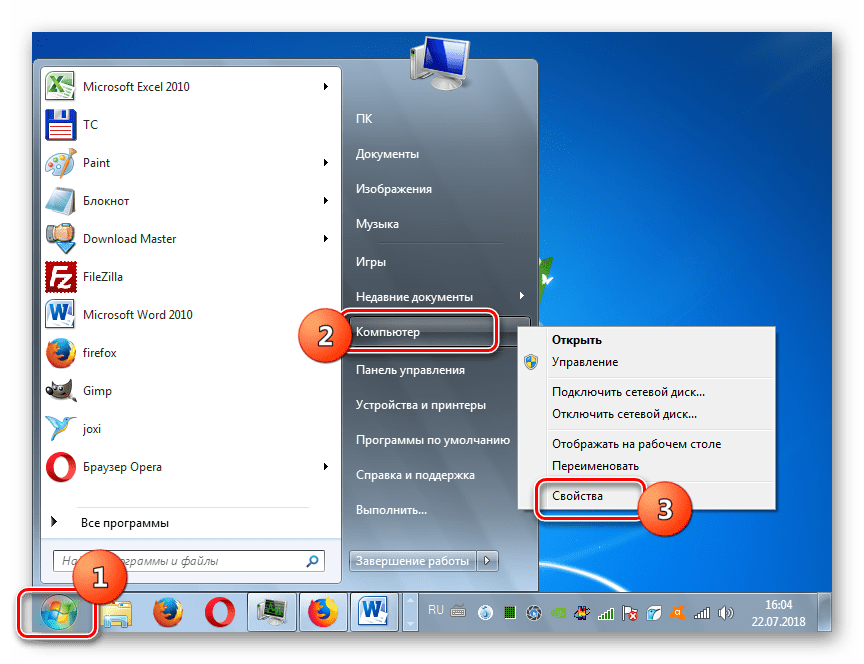
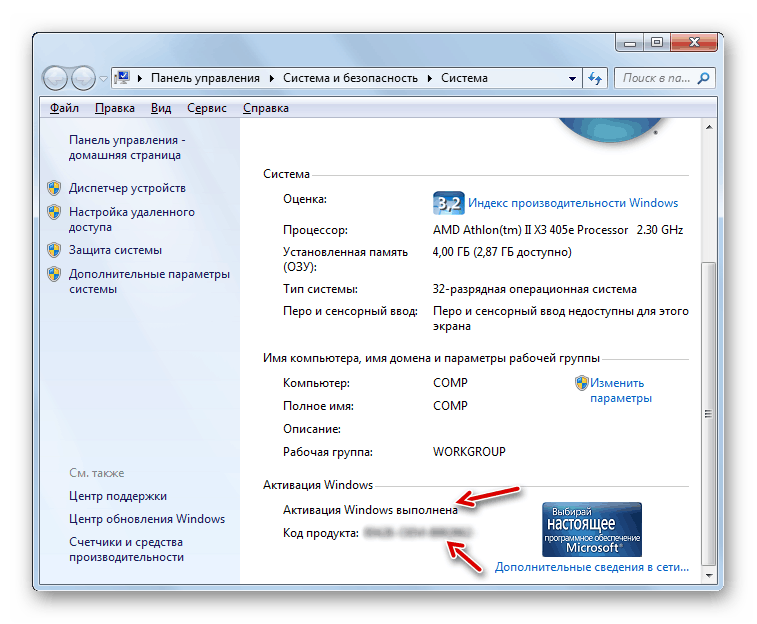
2. метод: Инсталирајте ажурирања
Пиратске верзије, по правилу, не подржавају инсталацију додатних ажурирања, и зато је још један начин да провјерите аутентичност вашег система да активирате и тестирате инсталацијске надоградње. Али вреди напоменути да ако се забринутост око пиратске верзије потврди, онда ризикујете да након обављања ове процедуре инсталирате исправке да бисте добили неупотребљив или обрезан систем.
Напомена: У случају стварних сумњи у аутентичност лиценце, извршите све радње описане у наставку на властиту одговорност и ризик!
- Прво, морате омогућити могућност инсталирања ажурирања, ако је деактивирана. Кликните на "Старт" и идите на "Цонтрол Панел" .
- Дођите у "Систем и сигурност".
- Кликните на "Упдате Центер ..." .
- У отвореној области идите на ставку „Параметерс Сеттингс“ .
- Затим ће се отворити прозор поставки. Из падајуће листе изаберите опцију “Инсталл упдатес” или “Довнлоад упдатес” , у зависности од тога да ли желите да инсталирате ажурирања аутоматски или ручно. Такође, проверите да ли су означена сва поља за потврду у овом прозору. Након специфицирања свих потребних параметара, кликните на “ОК” .
- Почеће потрага за ажурирањима, након чега ће, ако је изабрана опција ручне инсталације, морати покренути инсталацију кликом на одговарајуће дугме. Када бирате аутоматску инсталацију, обично нећете морати да радите ништа друго, пошто ће инсталација ажурирања проћи аутоматски. Након завршетка, можда ћете морати поново да покренете рачунар.
- Ако након поновног покретања рачунара видите да рачунар ради исправно, не појављује се натпис да се користи нелиценцирана копија или да тренутна копија захтева активацију, то значи да сте највероватније власник лиценциране верзије.
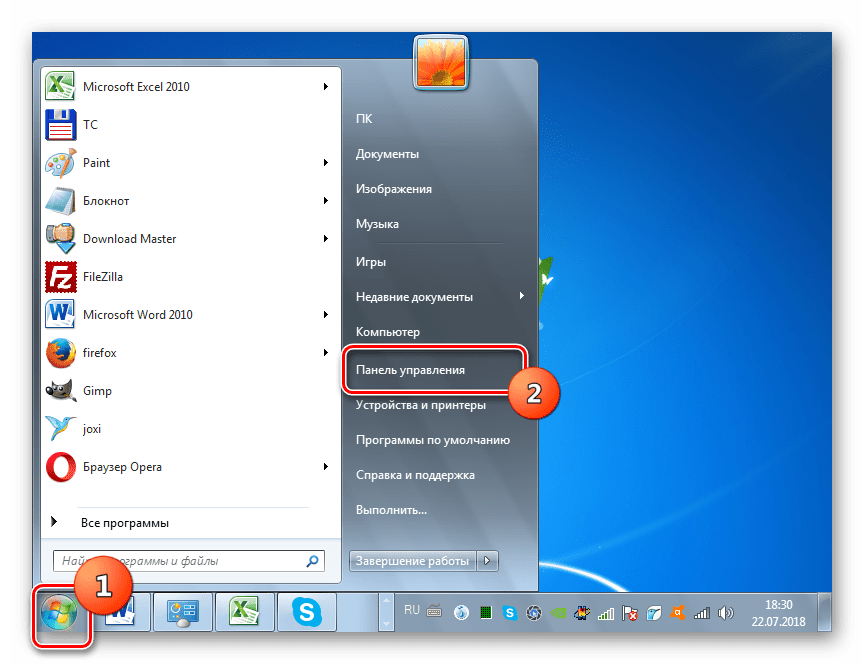
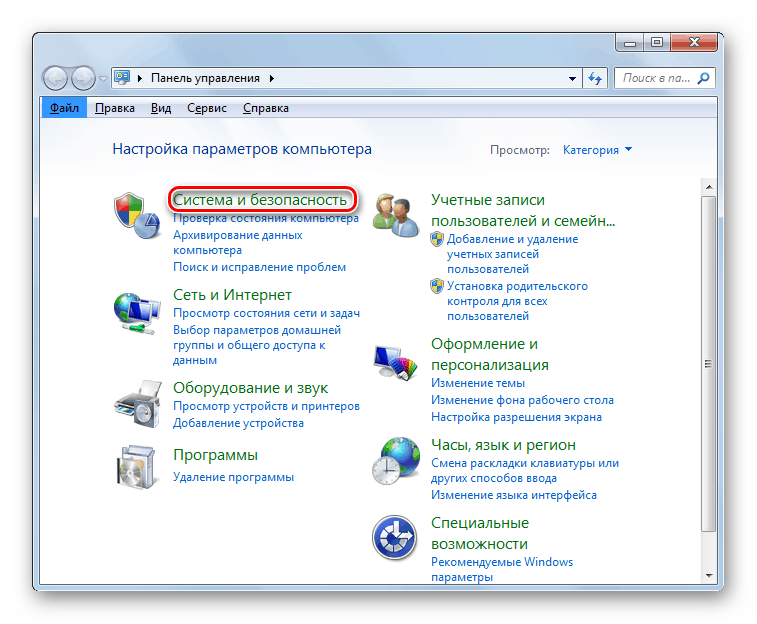
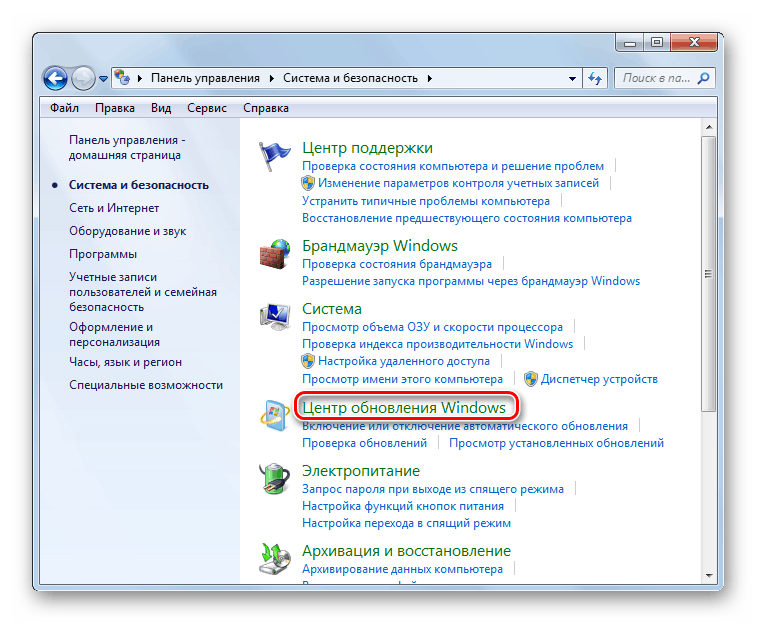
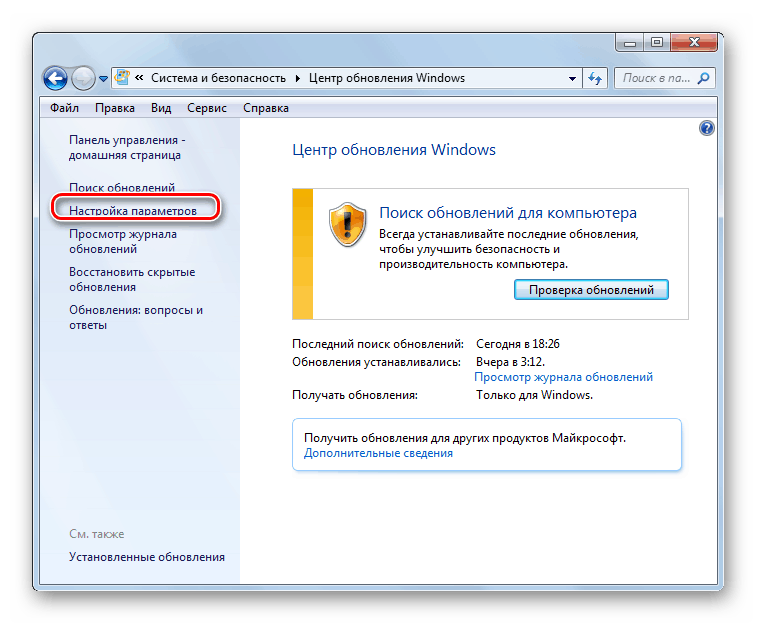
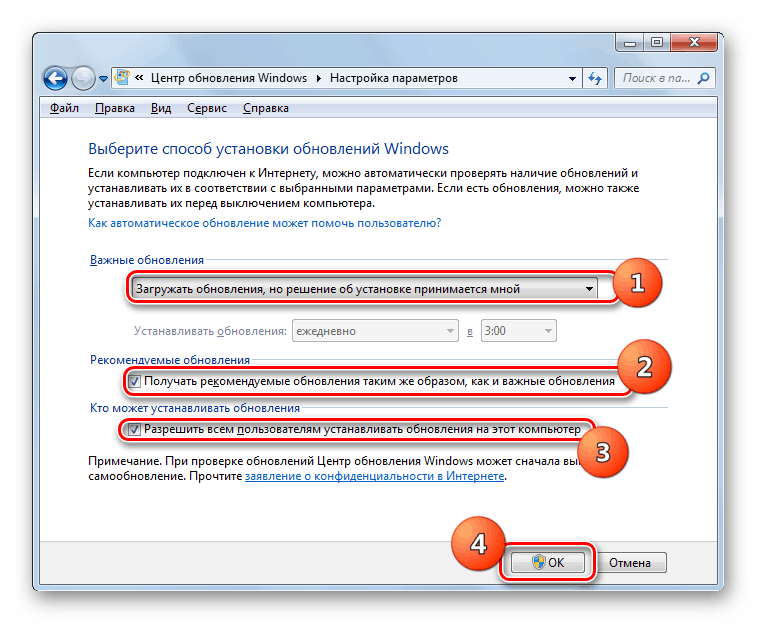
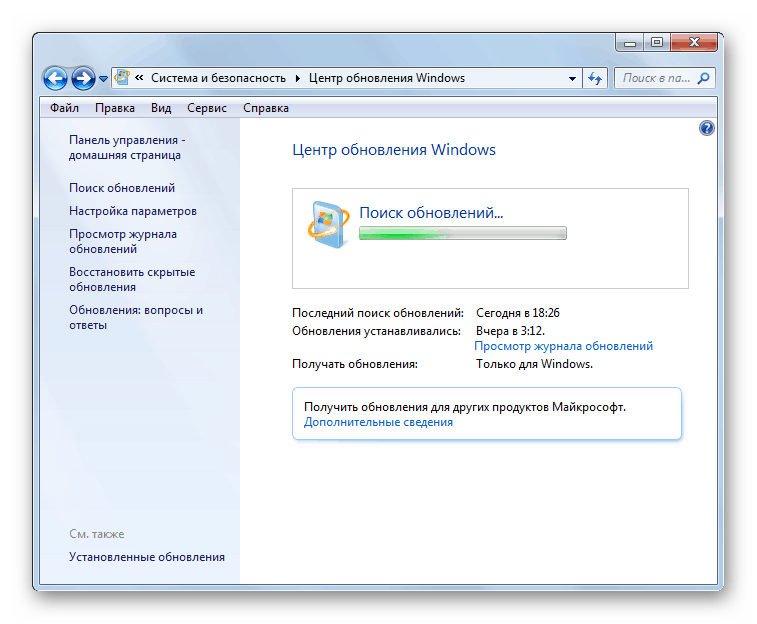
Лекција: Активирајте аутоматско ажурирање оперативног система Виндовс 7
Као што видите, постоји неколико опција за проналажење лиценциране верзије оперативног система Виндовс 7 или пиратске копије инсталиране на рачунару. Али 100% гаранција да користите тачно правни ОС може бити само ручно увођење шифре лиценце са налепнице када је систем активиран.